Če želite v Cinema4Dustvariti osupljiv robnik, ki obkroža pločnik in ustvarja občutek realnosti, ste prišli na pravo mesto. V tem podrobnem vodiču vam bom pokazal korak za korakom, kako oblikovati ključne elemente robnika, od oblike do prilagajanja zaobljenih robov. Spodnja navodila so zasnovana tako, da vam nudijo učinkovit in učinkovit rezultat, ne da bi morali preživeti veliko časa z nepotrebnimi nastavitvami.
Ključne ugotovitve
Naučili se boste, kako:
- Ustvariti osnovno obliko robnika s pomočjo splinov
- Pravilno prilagoditi višino in širino splinov
- Realistično oblikovati zaobljene robove in oblike robnika
- Vidno prikazati reze na pločniku in obrezati vogale
Navodila korak za korakom
Osnovna struktura robnika
Najprej si oglejte svojo sceno, da se prepričate, da obstoječa geometrija ustreza načrtovanemu robniku. Majhen otok v nič, pomeni, da morate vzpostaviti vizualno povezavo z okoliškimi elementi. Robnik bi moral začeti 10 cm nad dejanskim mestom. Cilj je oblikovati robnik tako, da izgleda realno, ko stopite iz ceste ali trga na robnik, da se priključite na podzemno železnico.

Ustvarjanje splinov
Zdaj začnite skicirati robnik, tako da ustvarite dva splina: enega za pločnik in drugega za profil robnika. Uporabite pravokotni splin za pločnik in spremenite usmeritev pogleda z XY na XZ, da lahko robnik vidite od zgoraj.
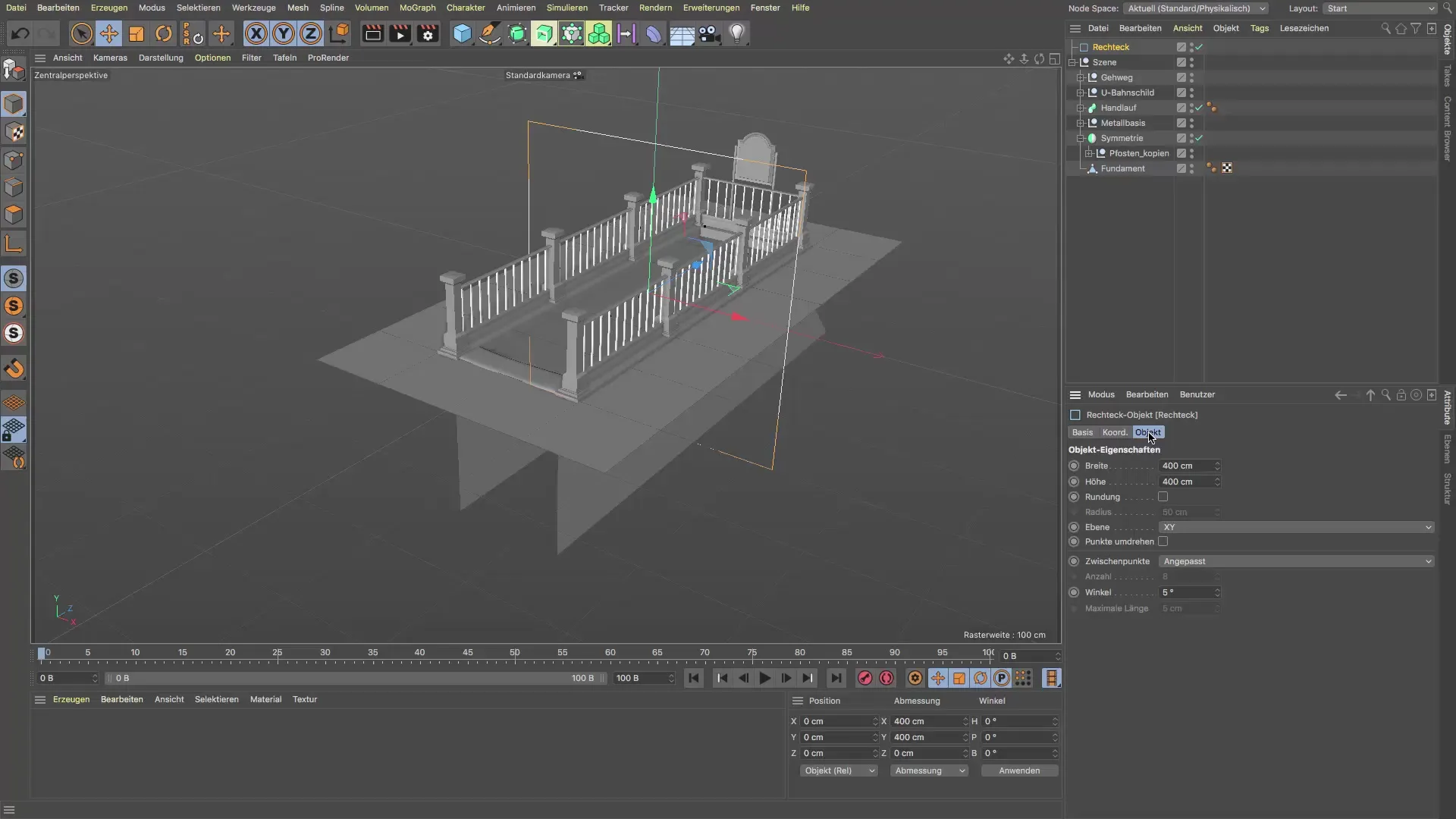
Prilagajanje višine in širine
Širina robnika naj bo 400 cm, medtem ko naj bo višina robnika nastavljena na 800 cm (8 m), kar ustreza realističnipredstavitvi. Če želite enakomerne zaobljene robove za robnik, lahko preprosto uporabite možnost zaobljenih robov. Vendar imejte v mislih: ker bi se zaobljeni robovi morali razlikovati na različnih mestih, je pomembno, da jih prilagodite posamezno, da dosežete želeno variacijo.
Dodajanje in prilagajanje zaobljenih robov
Zdaj prihaja zanimiv del! Da oblikujete robnik, morate dodati zaoblitev. Pretvorite splin v poligon, da lahko urejate točke. Izberite velike zaobljene točke in prilagodite radij s pomočjo možnosti faze. Pri tem si prizadevajte doseči radij približno 50 do 60 cm, kar ustreza želeni meri za veliki robnik.
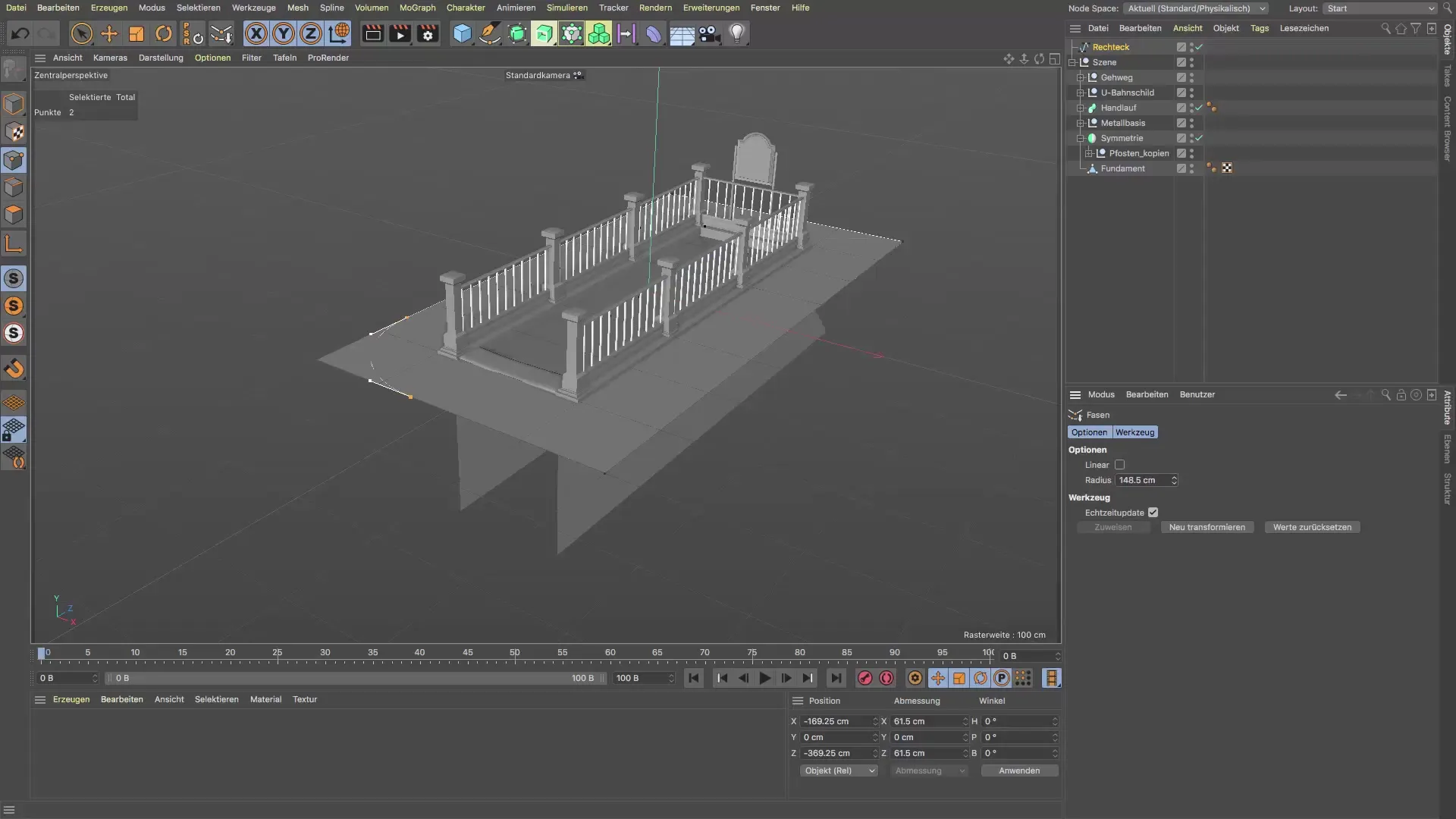
Ustvarjanje profila robnika
Na ta način ustvarimo kvadratni robnik. Povprečne dolžine robov so približno 12 x 12 cm. Izberite spline, ki jih potrebujete za funkcijo pometanja, in jih dodajte v objekt pometanja. S tem ste dejansko ustvarili osnovni robnik.

Maskiranje vogalov
V tej fazi morate paziti, da so vogali robnika videti dobro in niso grdi. Izberite nasprotno stran pločnika, da zakrijete vogale. To lahko zahteva nekaj prilagoditev, a pomembno je, da izgleda dobro!
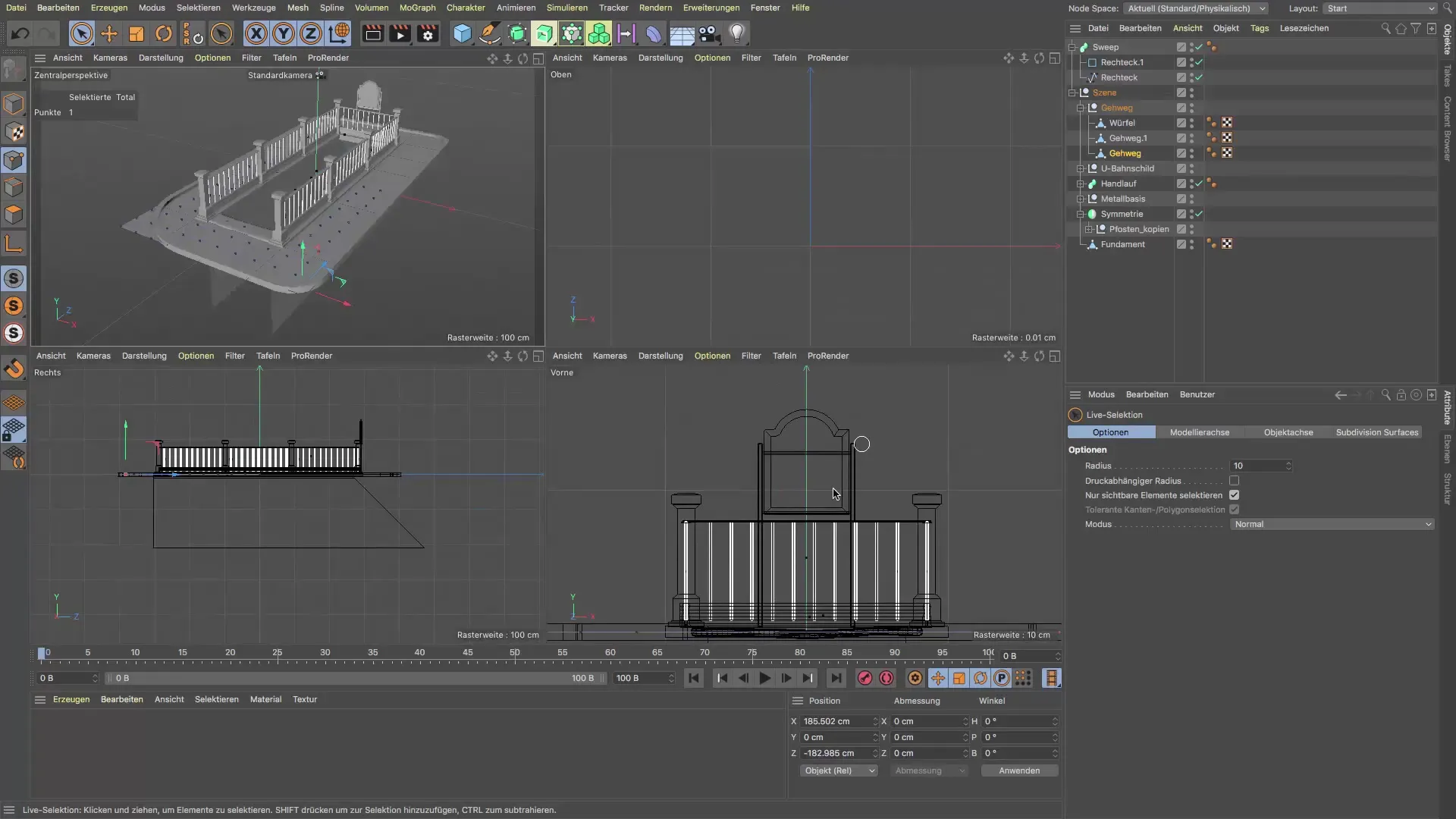
Postavitev rezov
Da bi pridobili natančno obliko robnika, bo orodje za rezanje zelo koristno. Izberite rob pločnika in začnite postavljati reze na željenih mestih. Prepričajte se, da so rezi strateško postavljeni, da pustijo čiste robove. Ko končate, lahko odstranite izbočene dele poligona.
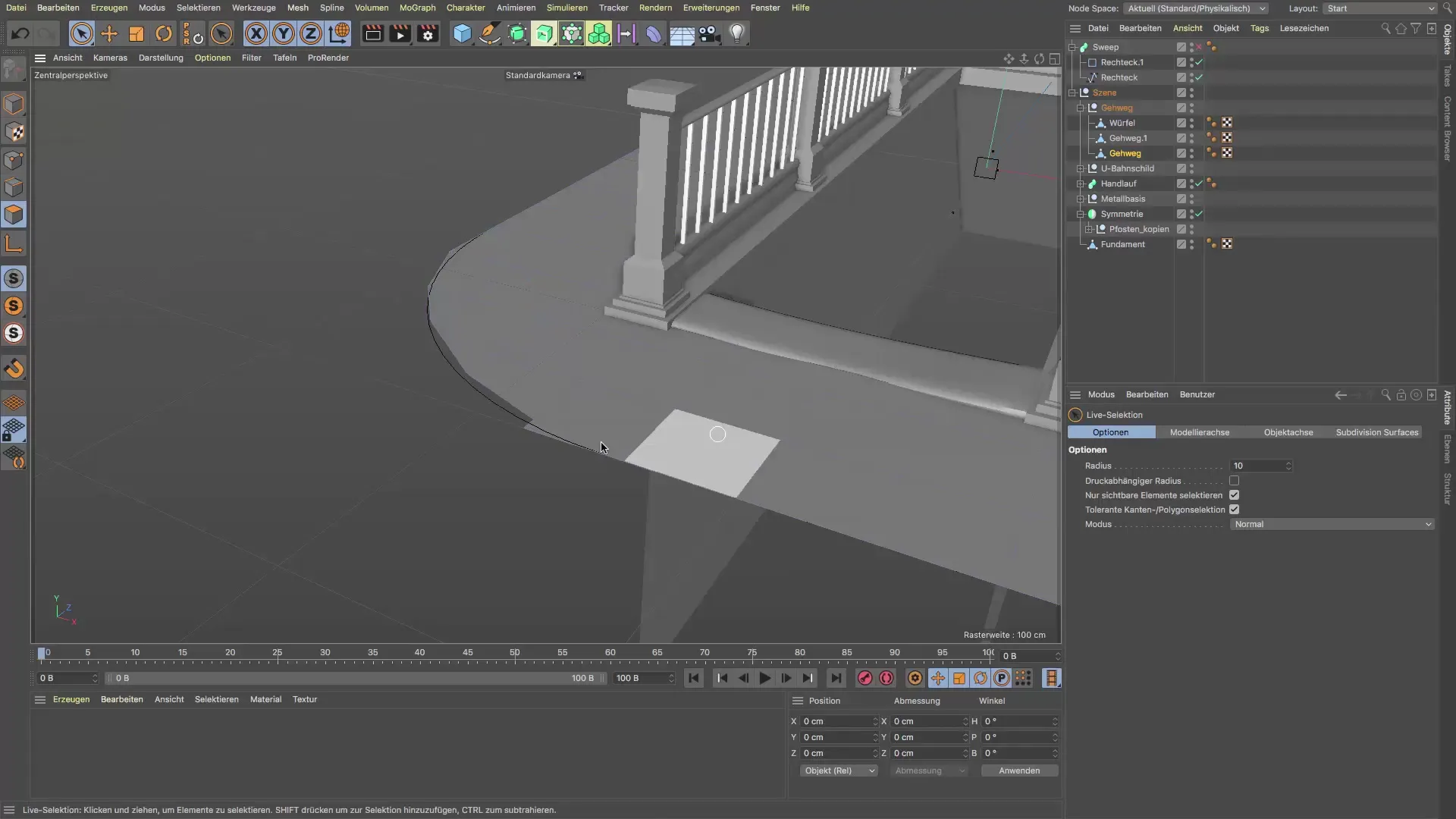
Zaključek in dokončanje robnika
Ko ste naredili vse reze in prilagodili vogale, bi moral vaš robnik dobro ustrezati otoku. Tudi če model še ni popolnoma optimiziran, predstavlja odlično osnovo za nadaljnje obdelave. Ponovno aktivirajte objekt pometanja, da vidite, kako se vse skupaj zliva. Pazite, da se robnik izpopolni in da je pripravljen na naslednje korake.
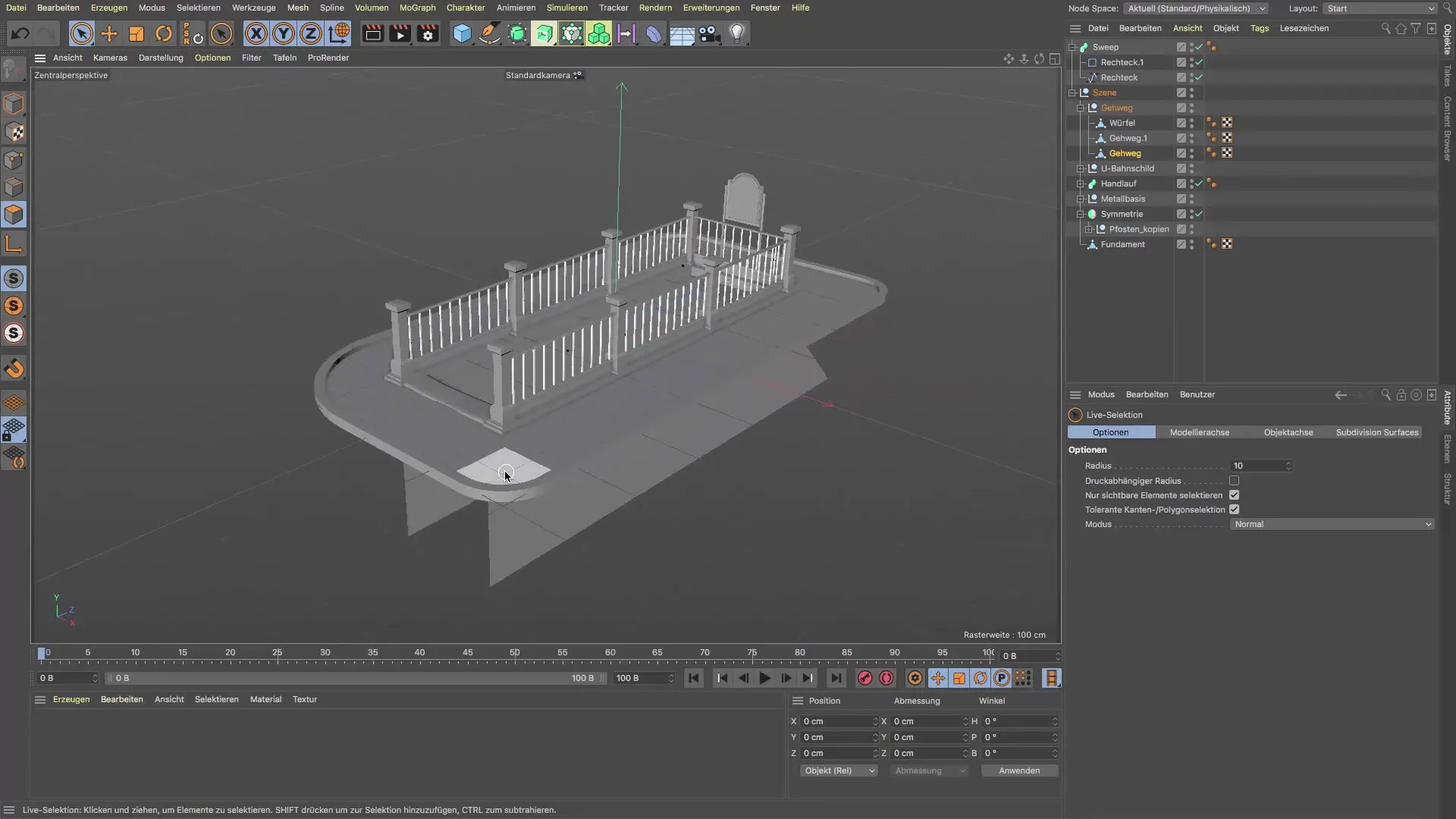
Povzetek – Robnik v Cinema 4D: Vodič za ustvarjanje realistične zasnove
V tem vodiču ste se naučili, kako izboljšati realistično sceno v Cinema 4D z učinkovitim ustvarjanjem robnika. Prešli ste skozi potrebne korake za uporabo splinov, prilagajanje zaobljenih robov in izpopolnitev celote vašega oblikovanja, da izgleda realno in se dobro ujema z okoljem. Uporabite to znanje za svoje projekte, da ustvarite še bolj osupljive zasnove.
Pogosta vprašanja
Kako lahko prilagodim višino robnika?Preprosto spremenite Y-os desnega splina v upravitelju objektov.
Katera orodja potrebujem za zaobljene robove?Uporabite možnost faze v meniju splina, da dodate zaobljene robove.
Ali lahko ustvarim robnike različnih velikosti?Da, tako da prilagodite dimenzije splinov, lahko ustvarite vsako želeno velikost robnika.
Kako naredim reze v pločniku?Uporabite orodje za rezanje v perspektivnem pogledu in postavite reze na želenih mestih.
Ali moram po vsakem koraku aktivirati objekt pometanja?Da, smiselno je redno preverjati rezultat po prilagoditvah modela.


